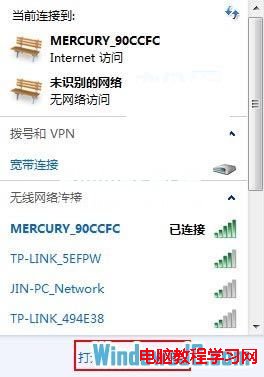萬盛學電腦網 >> windows 7教程 >> win7個性設置 用字母鍵一鍵啟動應用程序
win7個性設置 用字母鍵一鍵啟動應用程序
win7個性設置 用字母鍵一鍵啟動應用程序
有沒有想過有一天,你可以在電腦前輸入“a”啟動IE、輸入“b”啟動QQ、輸入“c”啟動MSN、輸入“d”打開Outlook……。當然,這可不是筆者在無聊。雖然Win7的即時搜索已經覆蓋到系統的方方面面,可偶爾出現的中文程序名還是會讓搜索變得有些麻煩。試一試這則技巧吧,相信我,1分鐘後你就會喜歡上它的!
首先,你需要通過開始菜單找到目標應用程序,然後用鼠標直接將它拖動到桌面上來。

接下來,來為你的快捷方式重命名吧,比如像圖中這樣將“Internet Explorer”重命名為“a”。
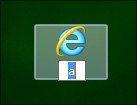
再然後,打開開始菜單,在快捷搜索欄中輸入“%windir%”進入系統主目錄。
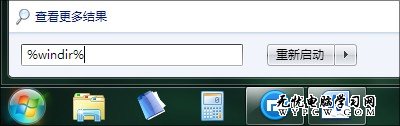
最後,將重命名過的圖標拖拽進來即可(注意,此時需要管理員權限)。
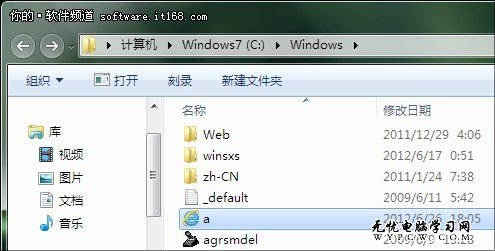
圖標設好後,咱們就可以測試一下實際結果了。按下快捷鍵Win+R,調出“運行”對話框,然後直接輸入快捷鍵“a”。瞧瞧,是不是IE已經出來啦!
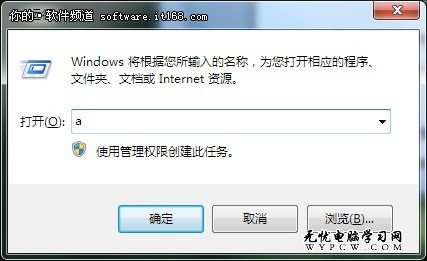
IE設置好後,接下來的事就順理成章了。依照上面方法,把所有日常軟件都設置一下,於是文章開頭的那一幕,“輸入a啟動IE、輸入b啟動QQ、輸入c啟動MSN、輸入d打開Outlook……”便真實上演了!
windows 7教程排行
操作系統推薦
相關文章
copyright © 萬盛學電腦網 all rights reserved